Med en Timely konto eller Maps View-tillegget, kan du vise frem hendelsene dine og deres plasseringer på et kart som er innebygd på nettstedet eller mobilappen din. For å hente data fra Google Maps trenger du en Google Maps API-nøkkel. Lær hvordan du konfigurerer det riktig i dette innlegget.
1. Hva er en Google Maps API-nøkkel?
En Google Maps API-nøkkel er en unik identifikasjonskode som brukes av Google for å vise et kart på nettstedet eller mobilappen din, og spore hvor ofte det blir sett.
Vær oppmerksom på at du trenger en lisens fra Google. Google Maps-plattform tilbyr et månedlig kartlaster kreditt for kart, ruter og steder gratis. Derfor, avhengig av bruken din, kan det hende du pådrar deg kostnader fra Google. For å finne ut mer, se Google Maps' Faktureringskontokreditter.
2. Hvilke land dekker Google Maps-plattformen?
Google presser stadig nye kartdata ut og øker deres internasjonale dekning. Rådfør deg med Google Maps dekningsdata for siste dekningsinformasjon. Du kan bruke søkeordsøkeboksen øverst i tabellen for å søke etter et bestemt land/område. Vær oppmerksom på at dekningsdata kan endres, så du bør konsultere ofte.
3. Hvordan får jeg en Google Maps API-nøkkel?
For å få en Google Maps API-nøkkel, Klikk her og følg instruksjonene fra Google.
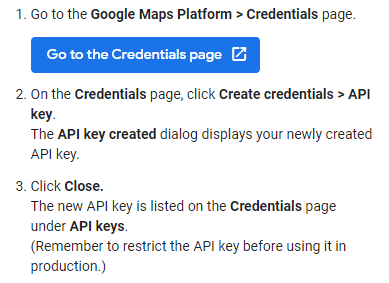
Hvis du støter på problemer med å få API-nøkkelen din, vennligst kontakt Google Maps-plattformstøtte og ressurser for informasjon om tilgjengelige støttealternativer.
4. Hvordan kobler jeg API-nøkkelen til min Timely Regnskap?
Etter å ha fått API-nøkkelen, kopier den og følg deretter disse trinnene på din Timely kontooversikt:
- I din Timely dashbord, gå til innstillinger > Utforming ;
- Utvid alternativet Visninger;
- Rull til det siste alternativet på Visningsalternativet: Google Maps API-nøkkel;
- Lim inn API-nummeret du kopierte; og
- Klikk på Spar knapp.
Pass på at du har oppgitt riktig API-nøkkel i designinnstillingene. Ellers vil ikke kartvisningen lastes inn.
For mer brukerveiledning, gå til vår Hjelpesenter. Hvis du har spørsmål eller trenger ytterligere hjelp, ikke nøl med kontakt oss. Alternativt kan du åpne en støttebillett fra din Timely kontoens dashbord.